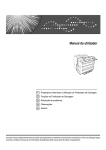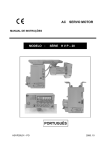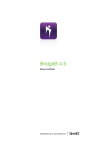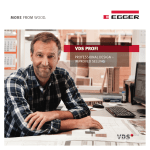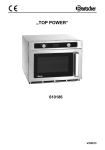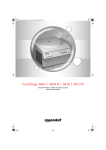Download P-10 - Manual de Instruções
Transcript
Titel_P-10_PT.fm Seite 1 Dienstag, 9. März 2004 7:06 07 IMPRESSORA FOTOGRÁFICA DIGITAL P-10 MANUAL BÁSICO PORTUGUÊS 02_P-10_PT.fm Seite 2 Dienstag, 9. März 2004 7:07 07 Obrigado por ter adquirido a Impressora Fotográfica Digital OLYMPUS P-10. Leia este manual com atenção antes de utilizar a impressora, de forma a garantir a correcta utilização deste produto. Para Clientes nos E.U.A. Este equipamento foi testado e classificado como possuidor dos limites exigidos para aparelhos digitais da Classe B, segundo o capítulo 15 das leis FCC. Estes limites foram criados para proporcionar uma protecção capaz, as interferências negativas em instalações domésticas. Este equipamento gera, usa e pode emitir energia de frequência rádio e se não for instalado e utilizado de acordo com as suas instruções, pode causar interferência nas comunicações rádio. No entanto, não existe qualquer garantia que as interferências não irão ocorrer em nenhuma situação. Se este equipamento provocar interferências nas comunicações de rádio ou na recepção por televisão, em particular quando se liga e desliga a impressora, aconselhamos as seguintes medidas na tentativa de corrigir essa interferência: Orientar noutro sentido ou colocar antena receptora; Aumentar a distância da impressora ou aparelho receptor; Ligar a impressora numa tomada de corrente de um circuito diferente do aparelho receptor; Consultar o revendedor ou um técnico de rádio/TV para obter ajuda. ATENÇÃO: A ligação de cabos sem blindagem neste equipamento irá invalidar o Certificado FCC e poderá causar níveis de interferência que excedam os limites estabelecidos pelo FCC para este equipamento. É da responsabilidade do utilizador obter e utilizar cabos blindados nas ligações deste equipamento. Alterações ou modificações não expressamente aprovadas pelo construtor poderão invalidar a autoridade do utilizador operar o equipamento. Para Clientes no Canadá Este aparelho digital da Classe B está em conformidade com as Leis Canadianas ICES-003. Para Clientes na Europa A marca «CE» indica que este produto está em conformidade com os requisitos de segurança, saúde, protecção ambiental e do consumidor na Europa. As impressoras com a marca «CE» são destinadas à comercialização na Europa. Marcas Comerciais Windows é uma marca comercial registada da Microsoft Corporation. Macintosh é uma marca comercial registada da Apple Computers Inc. Todas as outras companhias e nomes de produtos são marcas comerciais registadas e/ou marcas comerciais dos respectivos fabricantes. 2 03_P-10_PT.fm Seite 3 Dienstag, 9. März 2004 7:07 07 Conteúdo Iniciação Regras de Segurança ................................................................................ 4 Manutenção e armazenamento ................................................................. 9 O que pode fazer com esta impressora ................................................... 10 Desembalar a impressora ........................................................................ 11 Identificação das partes ........................................................................... 12 Preparativos Colocar o papel no alimentador de papel ......................................................... 18 Colocar o alimentador de papel na impressora ................................................ 20 Impressão Imprimir imagens a partir da câmara digital ............................................. 21 Iniciação Ligar a uma fonte de alimentação / Ligar e desligar a impressora .......... 14 Instalar a fita de impressão ...................................................................... 15 Colocar o papel ........................................................................................ 18 Imprimir imagens a partir do PC .............................................................. 23 Ligar a impressora ao PC ................................................................................. 23 Instalar a Driver da impressora (durante a utilização inicial) ............................ 24 Imprimir............................................................................................................. 24 Para Sua Informação Preparativos Sobre as câmaras digitais com compatibilidade PictBridge ............................. 21 Ligar a câmara digital à impressora.................................................................. 21 Utilizar a câmara digital para controlar a impressão......................................... 22 Reabastecer o alimentador de papel e substituir a fita de impressão ..... 26 Se os indicadores se acenderem e piscarem .......................................... 27 Erros......................................................................................................... 28 Se o papel encravar.......................................................................................... 29 Se a fita de impressão for removida durante a impressão ............................... 30 Para Sua Informação Sobre a embalagem de impressão (fita de impressão e papel)............... 31 Especificações ......................................................................................... 33 Apoio e Manutenção ................................................................................ 34 Definição dos termos ............................................................................... 35 Impressão Se o papel acabar durante a impressão........................................................... 26 Se a fita de impressão acabar durante a impressão ........................................ 26 3 04-13_P-10_PT.fm Seite 4 Dienstag, 9. März 2004 7:07 07 Iniciação Regras de Segurança São utilizados diversos ícones neste manual para assegurar uma utilização correcta do produto, e para evitar danos e lesões aos clientes e a outros. O significado destes ícones está abaixo explicado. Ícone Descrição ATENÇÃO Indica uma situação de perigo, que se não for evitada pode causar incêndio ou curtocircuito e provocar morte ou danos graves. NOTA Indica uma situação de perigo, que se não for evitada pode causar lesões ou danos ao produto. Iniciação As indicações de precaução são indicadas pelos seguintes ícones. Ícone Descrição Não efectue esta acção. Preparativos Deve efectuar esta acção. Desligue o produto da tomada. Não desmonte. Impressão Evite o contacto com outros líquidos. Para Sua Informação Não toque se as suas mãos estiverem húmidas. 4 04-13_P-10_PT.fm Seite 5 Dienstag, 9. März 2004 7:07 07 Regras de Segurança ATENÇÃO Se ocorrer algo de estranho com a impressora, desligue-a da corrente. Se sentir algum cheiro estranho, fumo ou som anormal, desligue a impressora e desconecte-a da tomada de corrente, para evitar incêndio ou curto-circuito. Em seguida contacte a Assistência Técnica OLYMPUS mais próxima. Iniciação Se cair líquido ou entrar algum objecto estranho na impressora, desligue-a da corrente. Tenha cuidado para não derramar sobre a impressora ou para não entrarem através da abertura, líquidos, metais ou objectos inflamáveis, porque podem provocar incêndio ou curto-circuito. Se isso acontecer, desligue a impressora da corrente e contacte a Assistência Técnica OLYMPUS mais próxima. Preparativos Se o corpo da impressora esta danificado, desligue-a da corrente. Se utilizar a impressora com o corpo danificado, corre o risco de provocar incêndio ou curto-circuito. Desligue a impressora da corrente e contacte a Assistência Técnica OLYMPUS mais próxima. Para Sua Informação Impressão Se o cabo de alimentação está danificado, desligue-o da tomada. Um cabo de alimentação danificado pode provocar incêndio ou curto-circuito. Desligue a impressora e retire o cabo de alimentação com cuidado para não tocar nos fios. Em seguida contacte a Assistência Técnica OLYMPUS mais próxima. 5 04-13_P-10_PT.fm Seite 6 Dienstag, 9. März 2004 7:07 07 Regras de Segurança ATENÇÃO Para Sua Informação Impressão Preparativos Iniciação Tenha cuidado para não danificar o cabo de alimentação. Não danifique o cabo de alimentação nem o modifique. Um cabo de alimentação danificado poderá dar origem a um incêndio ou curto-circuito. Para prevenir danificar o cabo de alimentação, tenha em atenção os seguintes aspectos, NÃO: puxe o cabo com um esticão, dobre o cabo demasiado, coloque objectos pesados sobre o cabo. Se o cabo de alimentação estiver danificado, contacte a Assistência Técnica OLYMPUS mais próxima. Não tente desmontar ou modificar a impressora. A impressora tem no seu interior componentes muito quentes e de alta voltagem. O toque nestas partes pode resultar em queimaduras, choques eléctricos e/ou danos à impressora. Para prevenir curto-circuito ou erros de impressão, não tente desmontar ou modificar a impressora. Para reparações ou serviços, contacte a Assistência Técnica OLYMPUS mais próxima. Não derrame líquidos sobre a impressora. Se derramar qualquer tipo de líquido sobre a impressora, poderá resultar num incêndio ou choque eléctrico. Não coloque objectos pesados sobre a impressora. A deformação do corpo da impressora pode provocar incêndio ou curto-circuito. Se a impressora cair ou sofrer uma forte pancada, poderá ficar avariada. Não instale a impressora nos seguintes locais. Para prevenir incêndio, curto-circuito e mau funcionamento, não instale a impressora nos seguintes locais: Locais húmidos, com poeiras ou gorduras. Se algum líquido ou poeira entrar na impressora, isso poderá provocar incêndio ou curto-circuito. Locais extremamente quentes. Não exponha a impressora directamente à luz solar (por exemplo, numa janela) ou a altas temperaturas (por exemplo, perto de um aquecedor). Se o fizer, poderá resultar num incêndio ou curto-circuito. Funcione com a impressora a uma temperatura ambiente entre os 5°C e 35°C (de 41°F a 95°F) e numa humidade entre os 20 e 85%. 6 04-13_P-10_PT.fm Seite 7 Dienstag, 9. März 2004 7:07 07 Regras de Segurança Não utilize a impressora nos seguintes locais. Superfícies instáveis ou inclinadas. Exterior (particularmente na praia) ou em locais em que fique exposta a poeiras ou sujidades. Locais sujeitos a chuva, ou em locais onde ocorra condensação (como num saco plástico). Não utilize a impressora com um cabo AC ou um cabo de alimentação diferentes dos indicados/fornecidos. Iniciação Não utilize o cabo AC ou o cabo de alimentação noutros aparelhos. Disponibilize a voltagem certa. A voltagem incorrecta poderá causar danificar partes da impressora. A voltagem incorrecta poderá causar um incêndio ou choque eléctrico. Preparativos Ligue o cabo de alimentação correctamente. Se, por exemplo, a ligação do cabo estiver solta, isso poderá causar incêndio ou curto-circuito. Empurre a ponta do cabo de modo a introduzi-lo totalmente. Certifique-se que não se acumulam poeiras e sujidades no cabo do alimentador. A sujidade e matérias estranhas que conduzem electricidade podem provocar incêndio ou curto-circuito. Se o cabo de alimentação estiver demasiado sujo, desligue e limpe-o bem. Impressão Em situações de tempestade com trovoada, desligue imediatamente o cabo de alimentação. A energia induzida pela trovoada pode causar incêndio, curto-circuito ou outro tipo de avarias na impressora. Para Sua Informação Não pegue no cabo de alimentação com as mãos húmidas. Ao fazê-lo poderá receber um choque eléctrico. Certifique-se que as suas mãos estão limpas antes de o fazer. Ligue o cabo de alimentação directamente a uma tomada. Evite ligar numa ficha que está a ser utilizada por diversos aparelhos. 7 04-13_P-10_PT.fm Seite 8 Dienstag, 9. März 2004 7:07 07 Regras de Segurança NOTA Para Sua Informação Impressão Preparativos Iniciação Não obstrua a ventoinha. Não obstrua os furos de ventilação nas partes frontais e traseiras da impressora. Se o fizer, pode provocar um sobreaquecimento na impressora, originando incêndio ou curto-circuito. Não coloque a impressora em sítios com pouca ventilação; Em superfícies moles, tais como, a cama ou tapetes. Não coloque a impressora em superfícies instáveis. Não coloque a impressora numa superfície instável, como por exemplo, uma mesa que trema. Se a impressora cair poderá aleijar alguém. Isto poderá provocar avarias ou um mau funcionamento da impressora. Não toque em mais nenhuma parte interna da impressora, para além das indispensáveis. Se o fizer, poderá provocar danos ou queimaduras. Isto aplica-se especialmente a crianças e às pessoas pouco familiarizadas com a impressora. Não mova a impressora com o cabo de alimentação esticado. Se o fizer, poderá avariar o cabo, originando um incêndio ou choque eléctrico. Para mover a impressora, desligue e enrole o cabo de alimentação. Não puxe o cabo de alimentação com um esticão. Desligue o cabo segurando a tomada. Se puxar pelo cabo, poderá avariá-lo e originar um incêndio ou choque eléctrico. Não segure no cabo de alimentação com as mãos molhadas. Se o fizer, poder-lhe-á causar um choque eléctrico. Certifique-se que tem as mãos secas quando mexer no cabo de alimentação. Antes de limpar a impressora, desligue-a da corrente. Se tocar acidentalmente numa parte do interior da impressora que não seja indispensável, poderá receber um choque eléctrico. Se não vai utilizar a impressora por um longo período de tempo, desligue-a da corrente. Se não for utilizar a impressora durante um longo período de tempo, por exemplo durante o período de férias, desligue-a da corrente. Caso contrário, poderá haver derramamento de líquido ou deterioração e originar um incêndio ou curto-circuito. 8 04-13_P-10_PT.fm Seite 9 Dienstag, 9. März 2004 7:07 07 Manutenção e armazenamento Cuidado com a condensação de humidade Se borrifar a impressora, por exemplo, com insecticida ou a limpar com álcool ou benzina poderá provocar a deterioração ou a descoloração da impressora. O contacto prolongado com borracha e produtos plásticos poderá também originar a deterioração ou a descoloração das superfícies em contacto. Não permita que a impressora esteja em contacto com borrachas ou produtos plásticos durante demasiado tempo Preparativos Não borrife a impressora com produtos voláteis nem a deixe em contacto com produtos de borracha ou plásticos por um longo período de tempo Iniciação A condensação de humidade, que é a passagem do vapor de água existente no ar ao estado líquido, fica na superfície da impressora. Este fenómeno resulta do seguinte: Aquecimento rápido do local onde se encontra a impressora. Ar frio (oriundo de ar condicionado, etc.) virado directamente para a impressora. Deslocação da impressora de um local frio para um local quente. A humidade do ar vai condensar no papel, provocando a perda de qualidade da impressão e/ou o encravamento do papel. Em situações onde a condensação de humidade ocorreu ou pode vir a ocorrer, mantenha a impressora ligada e aguarde até deixar de existir a possibilidade da ocorrência de condensação de humidade. Poderão ocorrer deteriorações e descolorações se a impressora estiver em contacto com borrachas ou produtos plásticos durante demasiado tempo. Impressão Utilize a impressora pelo menos uma vez em cada seis meses Se não utilizar a impressora durante um período de tempo demasiado longo, poderá funcionar incorrectamente. Utilize a impressora pelo menos uma vez em cada seis meses. Quando pegar na impressora, utilize ambas as mãos. Transporte a impressora cuidadosamente Quando transportar a impressora, coloque-a na embalagem original, junto do restante material. Se não possuir a embalagem original, transporte-a com material amortecedor suficiente para absorver impactos durante o transporte. 9 Para Sua Informação Segure na impressora com ambas as mãos 04-13_P-10_PT.fm Seite 10 Dienstag, 9. März 2004 7:07 07 O que pode fazer com esta impressora Impressão directa Esta impressora suporta a norma PictBridge, de comunicação entre uma câmara digital e uma impressora. Ligue uma câmara com compatibilidade PictBridge a esta impressora, através do cabo USB e crie impressões a partir da sua câmara digital. Efectuar diversas impressões Esta impressora suporta impressões múltiplas, nas quais são impressas diversas cópias da mesma imagem; impressões com data e impressões sem bordos. Cuidado Iniciação Conforme a câmara está ou não ligada, algumas funções poderão estar inacessíveis. Imprimir imagens a partir do PC Ligue esta impressora ao PC através de um cabo USB, e crie impressões a partir das imagens guardadas no PC. Preparativos Impressões com camada protectora Estas impressões proporcionam uma excelente durabilidade e armazenamento. Pode proteger as suas imagens do próprio tempo. Para Sua Informação Impressão Impressão contínua até 50 folhas O alimentador de papel fornecido pode fornecer até 50 folhas de papel à impressora. Uma única folha de 3.5” x 5” demora 40 segundos a imprimir (excluindo o tempo de transmissão de dados entre a câmara ou PC). 10 04-13_P-10_PT.fm Seite 11 Dienstag, 9. März 2004 7:07 07 Desembalar a impressora Adaptador AC (1) Cabo de alimentação (1) Alimentador de papel (1) Tabuleiro conversor (para Papel 3.5” x 5” (1) Iniciação Certifique-se que os seguintes acessórios são fornecidos com a sua impressora. Se algum deles estiver em falta, contacte o seu revendedor. Impressão Preparativos (Coloque este papel no alimentador de papel. Dependendo do país, este acessório poderá não ser fornecido.) Kit de Iniciação Fita de impressão 4 x 6 (para 5 impressões) e Papel 4 x 6 (5 folhas) Manual de Instruções (1) Para Sua Informação Cartão de registo (1) (Dependendo do país, poderá não ser fornecido.) Garantia (1) CD-ROM (Driver da impressora) (1) 11 04-13_P-10_PT.fm Seite 12 Dienstag, 9. März 2004 7:07 07 Identificação das partes Frente Indicador RIBBON ( pág. 27) Indicador PAPER ( pág. 27) Indicador ACCESS ( pág. 27) Secção de ejecção do papel Botão POWER ( pág. 14) Indicador POWER ( pág. 27) Conexão PictBridge ( pág. 21) Iniciação Porta do cartucho da fita ( pág. 15) Botão da porta do cartucho da fita ( pág. 15) Botão da porta do alimentador de papel ( pág. 20) Preparativos Furos de ventilação Ranhura do cartucho da fita Porta do alimentador de papel ( pág. 20) Impressão Ejector do cartucho da fita ( pág. 16) Alimentador de papel Tabuleiro conversor ( pág. 18, 19) Para Sua Informação Tampa do tabuleiro Ejectores da tampa do tabuleiro ( pág. 18) 12 04-13_P-10_PT.fm Seite 13 Dienstag, 9. März 2004 7:07 07 Identificação das partes Traseira Travão do papel pág. 22, 23) Ligação USB ( pág. 23) Entrada DC ( pág. 14) Iniciação Furos de ventilação Preparativos Fundo Impressão Ranhura para papel encravado ( pág. 30) Para Sua Informação ( 13 14-20_P-10_Pt.fm Seite 14 Dienstag, 9. März 2004 7:08 07 Preparativos Ligar a uma fonte de alimentação / Ligar e desligar a impressora 1 Iniciação 2 Ligue o cabo de alimentação no adaptador AC. Ligue o cabo de alimentação do adaptador AC a uma tomada de parede, e ligue o outro terminal na entrada DC da impressora. Preparativos Entrada DC 3 Prima o POWER. A indicação POWER acende e a impressora liga-se. Cuidado Impressão Se está a ligar a uma câmara digital, ligue a impressora, ligue a câmara digital à impressora e depois ligue a câmara digital. pág. 21 Se está a ligar a um PC, ligue ao PC, depois ligue a impressora antes de ligar o PC. Para desligar a impressora Prima o botão POWER para desligar a impressora. Para Sua Informação O indicador POWER desliga-se e a impressora também. Cuidado Se o cabo de alimentação for acidentalmente desligado durante a impressão, desligue a impressora, coloque o terminal na entrada DC e ligue novamente a impressora. Se deixar a impressora sem o cabo no modo de impressão, poderá causar avarias. 14 14-20_P-10_Pt.fm Seite 15 Dienstag, 9. März 2004 7:08 07 Instalar a fita de impressão Sobre o conjunto de impressão Necessita do kit de iniciação fornecido ou de um kit de impressão para imprimir. Utilize sempre o papel e a Fita de Impressão fornecidos juntamente. Não utilize papel no qual já tenha imprimido. Abra a porta do cartucho da fita premindo o respectivo botão. Impressão Retire o estabilizador da fita de impressão e rebobine-a para remover as dobras. Enquanto prime o centro da bobine, rebobine-a na orientação indicada pela seta. Para continuar a utilizar uma fita de impressão usada parcialmente, insira-a após remover as dobras, conforme ilustrado. 15 Para Sua Informação 2 Preparativos Iniciação 1 14-20_P-10_Pt.fm Seite 16 Dienstag, 9. März 2004 7:08 07 Instalar a fita de impressão Iniciação 3 Insira o cartucho da fita de impressão no compartimento e feche firmemente a respectiva porta. Prima o cartucho da fita de impressão a partir do centro para a inserir no compartimento, até escutar um som. Preparativos Se não conseguir fechar a porta do cartucho da fita de impressão, remova o cartucho e insira-o novamente. Remover o cartucho da fita de impressão Para Sua Informação Impressão Abra a porta do cartucho da fita de impressão, prima o respectivo botão para levantar o cartucho e remova-o. 16 14-20_P-10_Pt.fm Seite 17 Dienstag, 9. März 2004 7:08 07 Instalar a fita de impressão Cuidado P L P L Cartucho da Fita de Impressão 3.5” x 5” Impressão Cartucho da Fita de Impressão 4 x 6 Preparativos As embalagens de papel são de 4x6 ou 3.5” x 5”. Quando imprimir em papel 3.5” x 5”, certifique-se que utiliza um cartucho de fita de impressão 4 x 6. Quando imprimir em papel 4x6, certifique-se que utiliza um cartucho de fita de impressão 3.5” x 5”. Iniciação O compartimento do cartucho pode aquecer bastante durante e após o funcionamento. Não introduza os seus dedos ou mão no compartimento. Quando retirar um cartucho de fita de impressão, coloque-o de lado, para evitar que ele ganhe pó. Para Sua Informação Não toque na fita de impressão, nem a deixe onde ela possa estar exposta a poeiras. As impressões digitais ou poeiras na fita de impressão podem degradar a qualidade de impressão. Se a fita de impressão se partir, substitua-a por um novo cartucho da fita de impressão. Considerações de armazenamento Não armazene o cartucho da fita de impressão num local sujeito a elevadas temperaturas ou humidade, poeiras excessivas ou luz solar directa. 17 14-20_P-10_Pt.fm Seite 18 Dienstag, 9. März 2004 7:08 07 Colocar o papel Colocar o papel no alimentador de papel Para imprimir em papel 4 x 6 Agarre em ambos os ejectores da tampa do tabuleiro e remova o tabuleiro conversor. Iniciação 1 Preparativos 2 Insira o papel no alimentador com a superfície de impressão para baixo. Remova a folha de protecção e insira o papel. Impressão Pode inserir no alimentador de papel até 50 folhas. Superfície de impressão para baixo 3 Feche os ejectores do tabuleiro. Para Sua Informação Certifique-se que o papel não fica amarrotado no tabuleiro. 18 14-20_P-10_Pt.fm Seite 19 Dienstag, 9. März 2004 7:08 07 Colocar o papel Para imprimir em papel 3.5” x 5” Quando inserir papel 3.5” x 5” para imprimir, coloque o tabuleiro conversor no alimentador de papel antes de inserir o papel. Iniciação Tabuleiro conversor Cuidado Tenha cuidado para não danificar nem deixar nódoas no tabuleiro conversor. Não armazene em locais sujeitos a altas temperaturas, humidade ou luz solar. Não deixe o papel em locais sujeitos a poeiras excessivas. As impressões digitais ou poeiras na fita de impressão podem degradar a qualidade de impressão. Para evitar avarias, utilize apenas o papel especificado para esta impressora. Pode colocar um nº máximo de 50 folhas no alimentador de papel. Tenha isto em atenção para não exceder este número quanto inserir papel. Se inserir demasiadas folhas, a impressora pode encravar. Impressão Preparativos Não toque na superfície de impressão (a parte mais brilhante do papel) quando mexer no papel. Não escreva no papel antes de imprimir. Se quiser escrever algo, certifique-se que o faz após a impressão, utilizando uma tinta à base de óleo. Não é possível inserir caracteres nesta impressora. 19 Para Sua Informação Não dobre nem encorrilhe o papel, para impedir que o mesmo encrave. 14-20_P-10_Pt.fm Seite 20 Dienstag, 9. März 2004 7:08 07 Colocar o papel Colocar o alimentador de papel na impressora Abra a porta do alimentador de papel após premir o respectivo botão. Iniciação 1 Para fechar a porta, insira o alimentador de papel até escutar um clique. Insira totalmente o alimentador de papel. Impressão Preparativos 2 Insira o alimentador de papel até escutar um clique. Para Sua Informação Para a remoção, agarre na parte indicada pela seta e puxe-a em direcção a si. 20 21-25_P-10_PT.fm Seite 21 Dienstag, 9. März 2004 7:08 07 Impressão Imprimir imagens a partir da câmara digital Sobre as câmaras digitais com compatibilidade PictBridge Esta impressora pode imprimir imagens a partir de qualquer câmara digital com compatibilidade Pictbridge. A ordem de impressão é dada pela câmara digital e variam conforme a câmara digital. Consulte o manual de instruções da câmara para os detalhes sobre a impressão. Adicionalmente, está disponível informação sobre as câmaras digitais com compatibilidade PictBridge no website da Olympus. Cuidado Iniciação Para imprimir imagens que não tenham sido obtidas com uma câmara digital, imprima a partir do PC. Ligar a câmara digital à impressora 1 Primeiro, ligue a impressora. Consulte a página 14. «Ligar a uma fonte de alimentação / Ligar e desligar a impressora». Insira uma extremidade do cabo USB na conexão USB da câmara digital e ligue a outra extremidade na conexão PictBridge na parte frontal da impressora. 3 Para Sua Informação Impressão 2 Preparativos Utilize o cabo específico fornecido com a câmara digital para efectuar a ligação. Ligue a câmara digital e coloque-a pronta a imprimir. O indicador ACCESS acende-se e após um pouco apaga-se. Consulte o manual da câmara digital para detalhes sobre o funcionamento da câmara digital. 21 21-25_P-10_PT.fm Seite 22 Dienstag, 9. März 2004 7:08 07 Imprimir imagens a partir da câmara digital 4 Puxe o travão do papel no topo da impressora na direcção da seta. Iniciação Utilizar a câmara digital para controlar a impressão Preparativos 1 Controle as ordens de impressão a partir da câmara digital. SELECt GO Exemplo do ecrã LCD da câmara Após a impressão se iniciar, o indicador ACCESS da impressora irá começar a piscar. Quando a impressão começar, o indicador desliga-se. Impressão Consulte o manual da câmara digital para detalhes sobre o funcionamento da câmara digital. 2 Após a impressão estar efectuada, desligue a câmara digital e a impressora antes de remover o cabo USB. Cuidado Para Sua Informação Nunca abra a porta do cartucho da fita de impressão nem do alimentador de papel durante a impressão. Não mova a impressora durante a impressão. Não desligue nem a câmara digital, nem a impressora e não remova o adaptador AC durante a impressão. Na eventualidade da fonte de alimentação ser interrompida ou do adaptador AC ter sido removido, estore a alimentação e efectue novamente as operações interrompidas. Se deixar a impressora sem alimentação durante a impressão, poderá causar avarias. 22 21-25_P-10_PT.fm Seite 23 Dienstag, 9. März 2004 7:08 07 Imprimir imagens a partir do PC Imprima imagens a partir do PC através de qualquer software de processamento de imagem. Cuidado Para imprimir imagens que não tenham sido obtidas com uma câmara digital, imprima a partir do PC. Ligar a impressora ao PC Introduza uma extremidade do cabo USB na porta USB do PC e ligue a extremidade do cabo na parte de trás da impressora. 3 Puxe o travão do papel no topo da impressora na direcção da seta. Para Sua Informação 2 Ligue a impressora. Notas Se ligar simultaneamente uma câmara digital com compatibilidade PictBridge e um PC à impressora, a ligação da câmara digital tem prioridade sobre a do PC. Desligue a câmara digital para imprimir imagens a partir do PC. Impressão Preparativos 1 Iniciação Utilize o cabo USB (tipo A-B) disponível comercialmente para ligar à impressora. 23 21-25_P-10_PT.fm Seite 24 Dienstag, 9. März 2004 7:08 07 Imprimir imagens a partir do PC Não está assegurado o funcionamento da impressora em rede. Adicionalmente, a utilização de um buffer de impressora não está ao abrigo da garantia. Não está assegurado o funcionamento da impressora através da ligação a um hub USB. Instalar a Driver da impressora (durante a utilização inicial) Sistemas Operativos Suportados: Windows 98/Me/2000/XP Iniciação 1 Inicie o PC e introduza o CD-ROM fornecido com a impressora na drive de CD-ROM. A caixa de diálogo de (Novo Hardware Encontrado) surge automaticamente. Preparativos Se a caixa de diálogo não for exibida automaticamente, inicie a instalação da driver através de (Definições – Impressoras e Faxes – Adicionar Impressora), a partir do menu Iniciar. Se estiver a utilizar o Windows XP, inicie a instalação da driver através de (Definições – Impressoras e Faxes – Adicionar Impressora), a partir do menu Iniciar. 2 Siga as instruções no monitor para instalar a driver da impressora. Consulte o manual de funcionamento do PC para detalhes. Impressão Imprimir 1 2 Utilize um programa de processamento de imagem para exibir a imagem pretendida e para a imprimir. Seleccione (Print) a partir do menu File e seleccione (OLYMPUS P-10) da lista de impressoras disponíveis. Para Sua Informação Notas As operações de impressão e a selecção da impressora variam conforme o programa. Consulte as instruções do programa que estiver a utilizar. 3 24 Clique em (Properties) para alterar as definições antes da impressão. 21-25_P-10_PT.fm Seite 25 Dienstag, 9. März 2004 7:08 07 Imprimir imagens a partir do PC Definições da impressora Na janela (Properties), utilize os quadros (Paper) e (Graphics) para alterar o tamanho do papel, o nº de cópias e fazer ajustes às opções de cor. Para detalhes, consulte o ficheiro ReadMe, do CD-ROM. Exemplo da janela do quadro (Graphics) Preparativos Iniciação Exemplo da janela do quadro (Paper) Nunca abra a porta do cartucho da fita de impressão nem do alimentador de papel durante a impressão. Não mova a impressora durante a impressão. Para Sua Informação Não desligue nem o PC, nem a impressora e não remova o adaptador AC durante a impressão. Na eventualidade da fonte de alimentação ser interrompida ou do adaptador AC ter sido removido, estore a alimentação e efectue novamente as operações interrompidas. Se deixar a impressora sem alimentação durante a impressão, poderá causar avarias. Impressão Cuidado 25 26-35_P-10_PT.fm Seite 26 Dienstag, 9. März 2004 7:09 07 Para Sua Informação Reabastecer o alimentador de papel e substituir a fita de impressão Se o papel acabar durante a impressão O indicador PAPER pisca de forma lenta. Reabasteça o alimentador de papel. As cópias pendentes continuarão a ser impressas. A fita de impressão acaba normalmente ao mesmo tempo que o papel, por isso substitua ambos simultaneamente. Se a fita de impressão acabar durante a impressão Para Sua Informação Impressão Preparativos Iniciação O Indicador RIBBON pisca rapidamente. Após o papel ser ejectado pela impressora, substitua com um novo cartucho da fita de impressão. Após fechar a porta do cartucho da fita de impressão, as cópias pendentes continuarão a ser impressas. 26 26-35_P-10_PT.fm Seite 27 Dienstag, 9. März 2004 7:09 07 Se os indicadores se acenderem e piscarem RIBBON ACCESS, PAPER ACCESS, RIBBON ACCESS, RIBBON, PAPER Página — 14 Não desligue nem a câmara, nem o PC. — A imprimir — — Sem papel Remova o alimentador de papel, reabasteça-o e substitua 18, 26 o tabuleiro da impressora. O papel e a fita Quando imprimir em papel 4 x 6, de impressão certifique-se que utiliza uma fita são de impressão de 4 x 6. Quando 17 incompatíveis imprimir em papel 3.5” x 5, certifique-se que utiliza uma fita de impressão de 3.5” x 5. A piscar Acabou a fita Substitua o cartucho da fita de 15, 26 rapidamente de impressão impressão por um novo. A piscar O cartucho da Coloque um cartucho da fita de impressão na impressora. levemente fita de 16 impressão não está inserido O papel e a fita Quando imprimir em papel 4 x 6, de impressão certifique-se que utiliza uma fita são de impressão de 4 x 6. Quando 17 incompatíveis imprimir em papel 3.5” x 5, certifique-se que utiliza uma fita de impressão de 3.5” x 5. A piscarem Papel Remova o papel encravado. simultanea- encravado 29 mente A piscarem Erro de Assegure-se que a câmara simultanea- comunicação possui uma compatibilidade — mente PictBridge Desligue a impressora e torne a ligá-la. Se o erro persistir, — consulte a Assistência Técnica OLYMPUS mais próxima. A piscarem Problema Consulte a Assistência Técnica simultanea- interno OLYMPUS mais próxima. — mente * Quando a comunicação é efectuada com sucesso, as luzes desligam-se. 27 Iniciação PAPER A piscar levemente A piscar muito levemente A piscar levemente Medida a tomar Preparativos ACCESS Estado da impressora Ligada Desligada A ligar à câmara digital A comunicar Impressão POWER Estado da luz Acesa Desligada Acesa * Para Sua Informação Indicador 26-35_P-10_PT.fm Seite 28 Dienstag, 9. März 2004 7:09 07 Erros Antes de enviar a sua impressora para reparar, verifique os seguintes itens para tentar resolver o problema. Se o problema persistir, contacte a Assistência Técnica OLYMPUS mais próxima. Resolução Página Ligue o adaptador AC 14 correctamente. Empurre o cartucho da fita de impressão até ouvir um clique. Ligue novamente a impressora — e aguarde até que o som mecânico pare. A impressora demora O tempo da abertura demora A impressão a partir da câmara imenso tempo a abrir um consoante o tamanho do — ficheiro. Aguarde até que digital está muito ficheiro TIFF. a abertura ocorra. demorada. O corte seleccionado em Aguarde até que a abertura DPOF demora muito ocorra. — tempo. Não é possível O cartucho da fita de Introduza um cartucho da fita imprimir. impressão não está de impressão. 15 inserido. O papel não está inserido Insira papel no alimentador e 18, 20 no tabuleiro. depois insira-o na impressora. O papel está encravado. Remova o papel. 29 A driver da impressora Instale ou reinstale a driver da impressora no PC. 24 não está devidamente instalada no PC. Os indicadores — 27 acendem-se ou piscam. O ruído interfere As imagens impressas Utilize o PC para imprimir com as imagens não foram obtidas com imagens que não tenham sido 23 impressas. uma câmara digital. obtidas com uma câmara digital. Os intervalos Os intervalos entre as Isto não é uma avaria. entre as Aguarde alguns minutos. impressões aumentam impressões durante as impressões — aumentaram. contínuas para impedir que os componentes internos sobreaqueçam. Para Sua Informação Impressão Preparativos Iniciação Problema A impressora não pode ser ligada. Não é possível remover o cartucho da fita de impressão. 28 Causa – Estado O adaptador AC não pode ser ligado. A impressora desligou-se durante o funcionamento. 26-35_P-10_PT.fm Seite 29 Dienstag, 9. März 2004 7:09 07 Erros Se o papel encravar Se o papel encravar na impressora, os indicadores ACCESS e PAPER piscam simultaneamente e a impressão pára. Siga os passos abaixo descritos para solucionar uma situação em que o papel encrave. 3 Desligue a impressora. Iniciação Após remover o alimentador de papel, certifique-se que o papel não está dobrado nem encorrilhado e que as folhas estão devidamente colocadas no alimentador. Preparativos 1 2 Com o alimentador removido, ligue novamente a impressora para ejectar o papel da mesma. Se o papel ejectar automaticamente, continue até ao passo 8. Observe a porta do alimentador para ver se existe algum papel visível nas costas. Se o papel encravado estiver visível, siga para o passo 5. Se o papel encravado não for visível, contacte a Assistência Técnica OLYMPUS mais próxima para reparação. Para Sua Informação 4 Impressão Se o papel não ejectar automaticamente, desligue a impressora e continue até ao passo 4. 29 26-35_P-10_PT.fm Seite 30 Dienstag, 9. März 2004 7:09 07 Erros 5 Coloque a impressora sobre a parte traseira com a frente virada para cima. Coloque o seu dedo na ranhura para o papel encravado e deslize o papel em direcção à porta do alimentador. Se não conseguir mover o papel com os seus dedos, utilize pinças ou algo semelhante. Iniciação 6 7 8 Após o papel ter sido parcialmente removido, conseguirá retirá-lo através da porta do alimentador de papel. Ligue a impressora. Reinsira o alimentador de papel na respectiva porta. Preparativos Se o funcionamento for normal, o papel encravado terá sido solucionado e poderá continuar a imprimir. Cuidado Após remover o papel encravado, não tente utilizá-lo novamente, pois poderá danificar a impressora. Impressão Se a fita de impressão for removida durante a impressão 1 2 Para Sua Informação 3 30 Desligue a impressora. Introduza o cartucho da fita de impressão totalmente no compartimento e feche-o de forma firme. Ligue a impressora. 26-35_P-10_PT.fm Seite 31 Dienstag, 9. März 2004 7:09 07 Sobre a embalagem de impressão (fita de impressão e papel) Utilize sempre as embalagens específicas da OLYMPUS. As embalagens possuem papel de 4 x 6 ou 3.5” x 5”. A embalagem de impressão 4 x 6 contém papel 4 x 6 e uma fita de impressão para 4 x 6. A embalagem de impressão 3.5” x 5” contém papel 4 x 6 e uma fita de impressão para 3.5” x 5”. * A embalagem de impressão 3.5” x 5” poderá não estar disponível em alguns países. Always use the ink ribbon cartridge and paper from a print pack together. Tenha cuidado no tratamento da fita de impressão para se assegurar que a mesma está limpa. Não desmonte o cartucho da fita de impressão. As impressões digitais, sujidades, poeiras e outras coisas poderão degradar a qualidade da impressão. Preparativos Para evitar avarias, nunca imprima mais do que uma vez numa folha. Adicionalmente, não utilize papel que tenha passado pelo processo de impressão. Iniciação A fita de impressão utilizada não é reutilizável. Não abra a embalagem de impressão até a utilizar. Condições de Armazenamento Não armazene a embalagem de impressão nos seguintes locais: Impressão Não armazene a embalagem de impressão em locais quentes (acima de 30°C), frios (abaixo de 5°C), húmidos ou com pó. Não armazene a embalagem de impressão perto de químicos. Não armazene a embalagem de impressão num local exposto directamente à luz solar. Cuidado Para Sua Informação Não a coloque por longos períodos em locais com mais de 40°C. As mesmas precauções são válidas para quando estiver na impressora. (E também para o transporte e na colocação numa janela onde incida a luz solar.) 31 26-35_P-10_PT.fm Seite 32 Dienstag, 9. März 2004 7:09 07 Sobre a embalagem de impressão (fita de impressão e papel) Armazenamento das impressões Não armazene as impressões com a frente contra outra frente. Não permita que a superfície de impressão esteja em contacto por demasiado tempo com fita de celofane, tapetes de secretária, ou apagadores que contenham plástico. Não permita que os solventes orgânicos entrem em contacto com a superfície de impressão. Tal contacto poderá originar descolorações. Evite a exposição prolongada da superfície de impressão na luz solar ou outras luzes fortes. A exposição prolongada poderá fazer com que a superfície de impressão fique descolorada. Iniciação Utilize uma tinta à base de óleo quando escrever na superfície de impressão. Evite locais sujeitos à luz directa do sol, altas temperaturas e humidade ou fora do alcance das crianças. Preparativos A OLYMPUS não é responsável por descolorações ou desvanecimentos. Destruição do cartucho usado da fita de impressão Destrua o cartucho usado da fita de impressão, de acordo com o método descrito pelas autoridades locais. Se estiver a ter problemas Para Sua Informação Impressão Se o erro ocorrer devido a um defeito de fabrico da OLYMPUS, a troca será efectuada pela mesma quantidade do produto. A OLYMPUS não é responsável noutras situações. 32 26-35_P-10_PT.fm Seite 33 Dienstag, 9. März 2004 7:09 07 Especificações Resolução 310 dpi. Tamanho do papel de impressão Papel 3.5” x 5”: 89 (A) x 127 (L) mm. Papel 4 x 6: 100 (A) x 148 mm (L) mm. Gradações Mais de 16.77 cores. Tempo de impressão Papel 3.5” x 5”: Aprox. 40 segundos por folha. Papel 4 x 6: Aprox. 44 segundos por folha. (excluindo tempo de transferência de dados). Ligações Ligação a câmaras com compatibilidade PictBridge: Ligação USB do tipo A. Ligação ao PC: Ligação USB do tipo B. Sistemas Operativos Windows 98/Me/2000/XP. Cartucho da fita de impressão 3 Camadas Y+M+C e uma camada protectora. Formatos gráficos compatíveis Exif 1.0-2.2 (JPEG, TIFF), DPOF 1.1. Alimentação DC 24V (Adaptador AC específico). Voltagem de consumo 85W (durante a impressão) e 5.3W (em stand-by). Ambiente operativo 5 – 35˚C (41 – 95˚F). Humidade 20 – 80%. Dimensões Aprox. 196 (L) x 190 (A) x 166 (P) mm. (excluindo saliências) Peso 2.3 kg. (incluindo o alimentador de papel). Preparativos Impressão por transferência de sublimação térmica. (3 Cores: Amarelo/Magenta/Ciano e camada protectora). Impressão Sistema de impressão Iniciação Impressora Tipo Regulador alternante. Voltagem de entrada AC 100-120V ou AC 220-240V, 50/60Hz (o tipo de adaptador AC e a voltagem variam conforme o país). Voltagem de saída DC 24V. O design e as especificações estão sujeitos a alteração sem obrigação de aviso prévio. 33 Para Sua Informação Adaptador AC 26-35_P-10_PT.fm Seite 34 Dienstag, 9. März 2004 7:09 07 Apoio e Manutenção Para Sua Informação Impressão Preparativos Iniciação A garantia ser-lhe-á entregue pela loja aonde adquirir a impressora; confirme que o nome da loja e a data de aquisição se encontram na garantia. Se a garantia não está preenchida, solicite imediatamente o seu preenchimento. Depois de ler atentamente as condições da garantia, guarde-a em local seguro. Se tem alguma dúvida sobre os serviços de pós-venda ou se ocorrer qualquer tipo de problema com a impressora, contacte o revendedor ou os serviços de assistência técnica da OLYMPUS. Se ocorrer com este produto uma avaria durante a sua utilização e manuseamento, a reparação será grátis no período de um ano a partir da data de aquisição, de acordo com condições da garantia. As reparações e de outros serviços após o término do período de garantia poderão ser efectuados ocasionalmente. Os custos adicionais de portes serão suportados pelo cliente. É garantida a reparação das partes da impressora que impliquem o seu normal funcionamento por um período de 5 anos após a descontinuação do produto por parte do fabricante. Consequentemente, as reparações serão aceites durante este período. Adicionalmente, como em alguns casos poderão ser efectuadas reparações após o término deste período, por favor informe-se na loja de aquisição ou nos serviços de assistência técnica OLYMPUS mais próximo. O fabricante não pode ser responsabilizado por acidentes causados pela utilização desta impressora (como em custos relacionados com a impressão). Quando enviar o produto para reparação, inclua a documentação e uma carta descritiva do problema ou avaria, assegurando-se que a impressora se encontra devidamente protegida. Adicionalmente, registe o correio ou utilize um serviço de transportadora. Os custos postais são da responsabilidade do cliente. 34 26-35_P-10_PT.fm Seite 35 Dienstag, 9. März 2004 7:09 07 Definição dos termos DPOF (DigitalPrint Order Format) O formato de gravação para a impressão automática da data em câmaras digitais. As impressões podem ser facilmente efectuadas a partir de qualquer suporte com esta compatibilidade (em impressoras e lojas), através da informação das imagens pretendidas e número de cópias. Para Sua Informação Impressão YMC As três cores primárias: ciano (C), magenta (M) e amarelo (Y). As cores são impressas através destas três cores. A gama das cores que é exibida em YMC difere da gama disponível utilizada por RGB. Por consequente, algumas cores das imagens que são exibidas nos ecrãs podem não ser igualmente reproduzidas, sendo substituídas por cores semelhantes pela impressora. Preparativos RGB As três cores que compõem a luz: vermelho (R), verde (G) e azul (B). As cores são exibidas nos televisores e ecrãs de PC através destas três cores. Iniciação PictBridge Um standard usual para a ligação directa a uma câmara digital para a impressão de imagens. Se os aparelhos possuírem compatibilidade Pictbridge, as impressões podem ser comandadas através de simples controlos na câmara, independentemente do fabricante. Estão disponíveis diversas opções, como a impressão automática de certas imagens DPOF, impressão índice, e a ampliação da imagem. 35 Rueck_P-10_PT.fm Seite 36 Dienstag, 9. März 2004 7:22 07 http://www.olympus.com/ OLYMPUS CORPORATION Shinjuku Monolith, 3-1 Nishi-Shinjuku 2-chome, Shinjuku-ku, Tokyo, Japan OLYMPUS AMERICA INC. Two Corporate Center Drive, Melville, NY 11747-3157, U.S.A. Tel. 631-844-5000 Technical Support (USA) 24/7 online automated help: http://www.olympusamerica.com/support Phone customer support: Tel. 1-888-553-4448 (Toll-free) Our phone customer support is available from 8 am to 10 pm (Monday to Friday) ET E-Mail: [email protected] Olympus software updates can be obtained at: http://www.olympus.com/digital OLYMPUS EUROPA GMBH Premises/Goods delivery: Wendenstrasse 14-18, 20097 Hamburg, Germany Tel: +49 40-23 77 3-0 / Fax: +49 40-23 07 61 Letters: Postfach 10 49 08, 20034 Hamburg, Germany European Technical Customer Support: Please visit our homepage http://www.olympus-europa.com or call our TOLL FREE NUMBER* : 00800 - 67 10 83 00 for Austria, Belgium, Denmark, Finland, France, Germany, Italy, Luxemburg, Netherlands, Norway, Portugal, Spain, Sweden, Switzerland, United Kingdom * Please note some (mobile) phone services/provider do not permit access or request an additional prefix to +800 numbers. For all not listed European Countries and in case that you can’t get connected to the above mentioned number please make use of the following CHARGED NUMBERS: +49 180 5 - 67 10 83 or +49 40 - 237 73 899 Our Technical Customer Support is available from 9 am to 6 pm MET (Monday to Friday) © 2004 OLYMPUS CORPORATION Printed in Germany · OE · 1.6 · 3/2004 · Hab. · E0415545